システム連携設定(CTIコネクテル連携)
弊社製品『CTIコネクテル(オプション)』とのシステム連携の設定例(手順)を説明します。
※『CTIコネクテル』の商品詳細はこちらを参照してください。
設定手順
設定の流れ:①事前設定 ⇒ ②連携設定(WArm+) ⇒ ③連携設定(CTIコネクテル) ⇒ ④連携確認
① 予め、[台帳設計]メニューの項目設定に、電話番号項目を設定している必要があります。
設定されていない場合は、『基本設定(台帳設計)』を参考に設定してください。
② (WArm+)[システム連携設定]メニューから連携に必要な設定をします。
新規作成後、下表の設定例を参考にパラメータ名等を入力し、「登録」をクリックします。
<設定例>
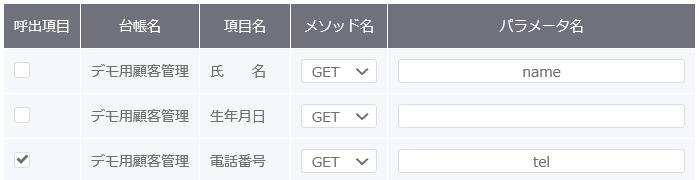
| 項目 | 内容 |
| 呼出項目 | 電話番号項目にチェックを入れます。連携時の台帳検索の項目キーになります。 |
| 台帳名 | 設定している台帳名を表示します。 |
| 項目名 | 設定している項目名を表示します。 |
| メソッド名 | GETまたはPOSTのどちらかを選択します。 |
| パラメータ名 | 電話番号の項目と、氏名の項目にパラメータを設定します。
電話番号項目:「tel」と設定します。 氏名項目 :「name」と設定します。 |
1
③ (CTIコネクテル)連携連動設定メニューから連携に必要な設定をします。
連動基本設定タブの連動詳細設定、連動パラメータ文字列を下表の設定例を参考に入力し、「OK」をクリックします。
連動基本設定以外は必要に応じて設定をしてください。
<設定例>
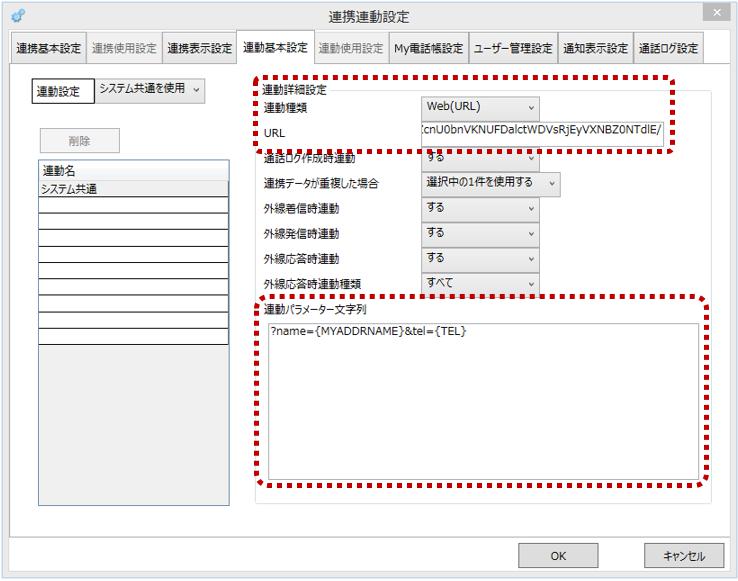
| 項目 | 内容 |
| 連動種類 | 「Web(URL)」を選択します。 |
| URL | 自動生成された連携URLを入力します。 |
| 通話ログ作成時連動 | CTIコネクテルのマニュアルを参照ください。 |
| 連動データが修復した場合 | |
| 外線着信時連動 | |
| 外線発信時連動 | |
| 外線応答時連動 | |
| 外線応答時連動種類 | |
| 連動パラメータ文字列 | 「?name={MYDDRNAME}&tel={TEL}」を入力します。 |
1
④ CTIコネクテルとの連動ができるか確認をします。
CTIコネクテルを起動し、発着信時、応答時に設定したとおりの連携で台帳入力へ情報が引き継がれれば、正しく設定されています。
連携の設定時に以下のメッセージが表示される場合があります。
| 表示されるメッセージ | 内容 |
| 404-ページが存在しません URLに間違いがないか確認してください |
URLが正しいか確認してください。確認は、CTIコネクテルの[連携連動設定]からします。 |
| 台帳へのアクセス権限がありません | 台帳入力のアクセス権が付与されているかを確認してください。確認は、WArm+の[台帳設計] → [権限設定]からします。 |
| 画面へのアクセス権限がありません | 台帳入力画面のアクセス権が付与されているかを確認してください。確認は、WArm+の[台帳設計] → [画面設計] → [権限設定]からします。 |
![[V360]WArm+オンラインマニュアル](http://www.warmplus.jp/help/3-6-0/wp-content/uploads/sites/13/2023/08/wplogo.png)
